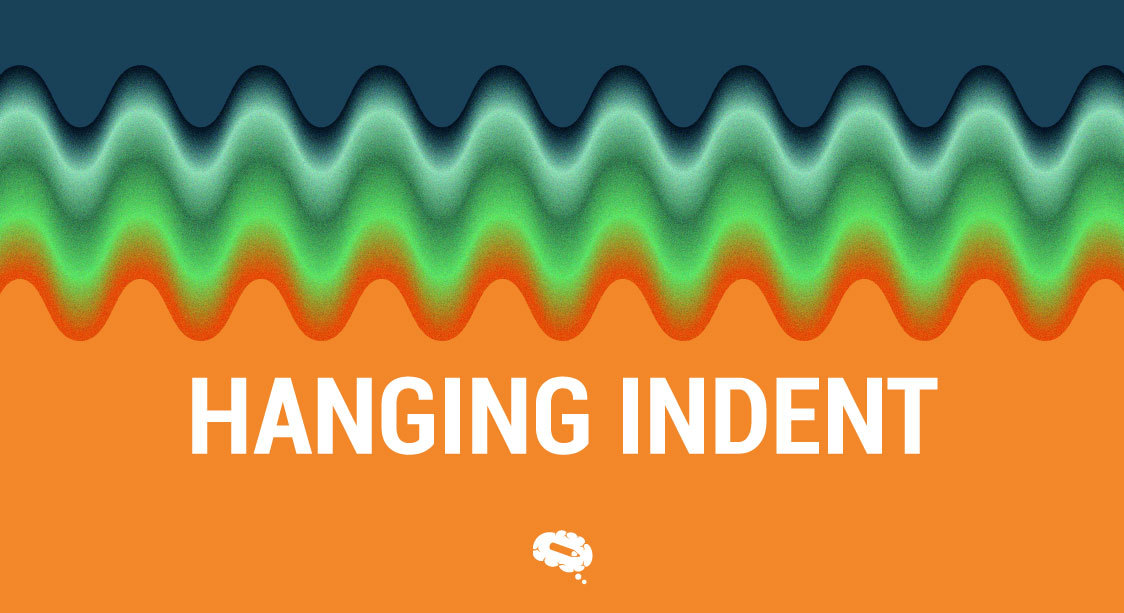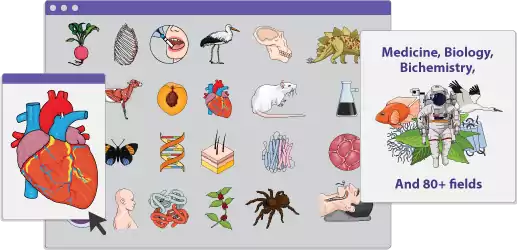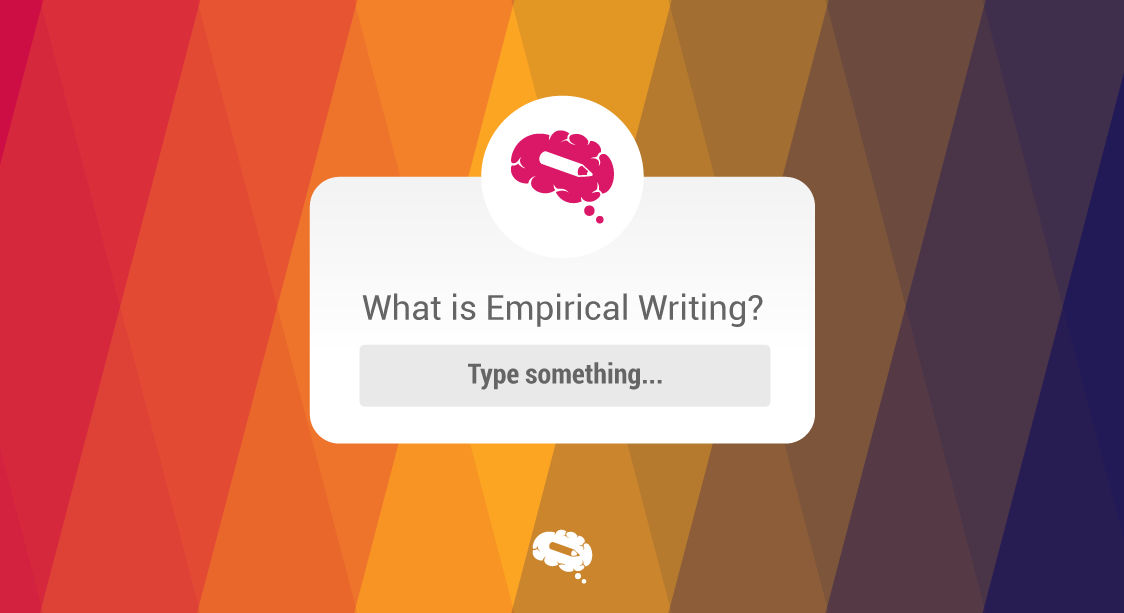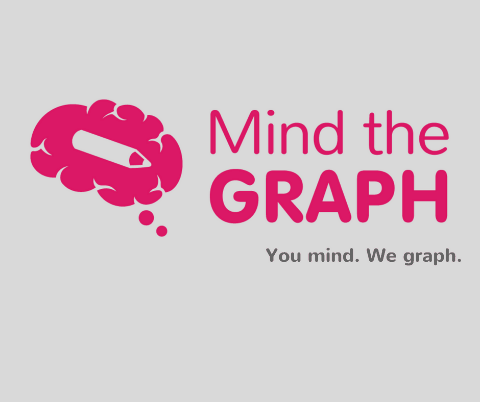Akademinio rašymo pasaulyje formatavimas yra labai svarbus norint veiksmingai perteikti idėjas. Nors yra daug formatavimo būdų, į kuriuos reikia atsižvelgti, dažnai pamirštama viena galinga priemonė - kabanti įtrauka. Šis paprastas įtraukos stilius, dažniausiai sutinkamas nuorodų sąrašuose ir bibliografijose, turi nepaprastą gebėjimą padidinti rašto vizualinį patrauklumą ir organizuotumą. Mokslo rašytojai, veiksmingai naudodami kabančią įtrauką, gali sukurti skaitytojui patogesnę patirtį, užtikrindami, kad jų darbas būtų pateiktas aiškiai ir struktūrizuotai. Šiame straipsnyje paaiškinsime kabančios įtraukos reikšmę, sužinosime, kaip ją taikyti, ir išnagrinėsime, kaip šis metodas gali pakelti jūsų rašto kokybę.
Kas yra kabanti įtrauka?
Kabanti įtrauka - tai teksto formatavimo stilius, kai visos pastraipos eilutės, išskyrus pirmąją eilutę, yra įtraukiamos. Vėlesnės eilutės nukeliamos į dešinę nuo ankstesnės eilutės, o kairėje paliekamas trumpas tarpas. Jis dažniausiai naudojamas nuorodų sąrašuose, pvz. APA, Čikagos stilius, ir MLA, atskirti ir atskirti skirtingus šaltinius. Kalbant apie išvaizdą, kabanti įtrauka paprastai yra penki tarpai arba 1/2 colio nuo kairiosios paraštės, pirmoji eilutė lygiuojama su kairiąja parašte, o vėlesnės eilutės išlyginamos. Šis įtraukos stilius padeda išlaikyti išlyginimą ir pagerina skaitomumą ne tik nuorodų sąrašuose, bet ir punktų bei numeruotuose sąrašuose. Apskritai kabanti įtrauka yra vizualinė nuoroda, padedanti lengvai rasti nuorodą ir sutelkti dėmesį į autorių pavardes bibliografijos ar literatūros skyriuje.
Kabančios įtraukos kūrimas "Microsoft Word" programoje
Norėdami "Microsoft Word" programoje sukurti kabančią įtrauką, atlikite šiuos veiksmus:
- Atidarykite "Microsoft Word" ir pereikite prie dokumento, kuriame norite padaryti kabančią įtrauką.
- Pasirinkite pastraipą ar pastraipas, kurias norite formatuoti su kabančia įtrauka. Galite spustelėti ir vilkti žymeklį, kad pažymėtumėte norimą tekstą, arba galite naudoti Ctrl+A, kad pažymėtumėte visą dokumentą.
- Viršutiniame meniu eikite į skirtuką "Pradžia".
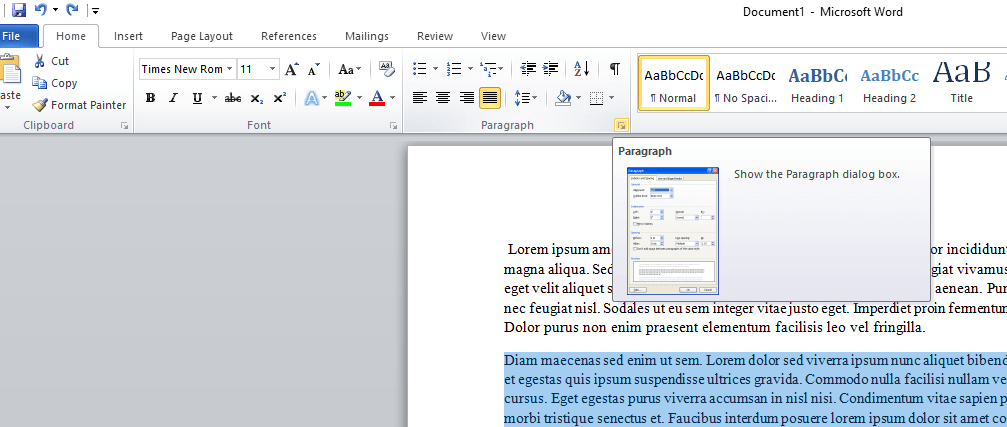
- Įrankių juostoje raskite skyrių "Pastraipa". Paprastai jis būna skirtuko "Home" (Pagrindinis) dešinėje pusėje arba, jei norite sutrumpinti kelią, spustelėkite dešinįjį pelės klavišą ir pasirinkite "Paragraph" (pastraipa).
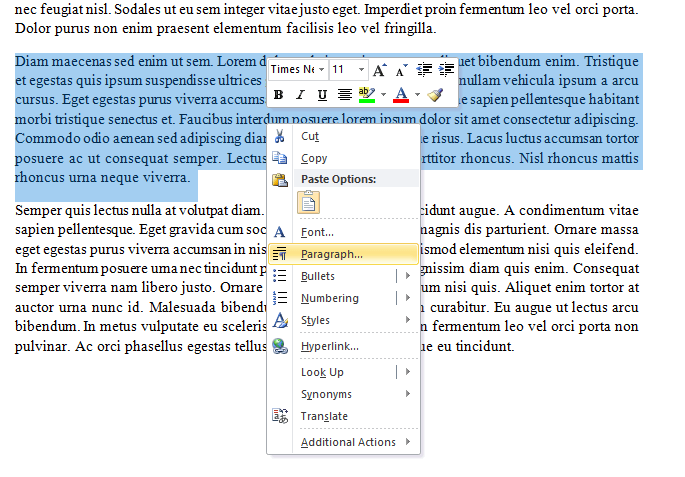
- Ieškokite mažos rodyklės apatiniame dešiniajame kampe esančiame skyriuje "Pastraipa" ir spustelėkite ją. Taip atsidarys dialogo langas "Paragrafas".
- Dialogo lange "Pastraipa" turėtumėte pamatyti skyrių "Išdėstymas". Skyriuje "Specialusis" iš išskleidžiamajame meniu pasirinkite "Kabantis".
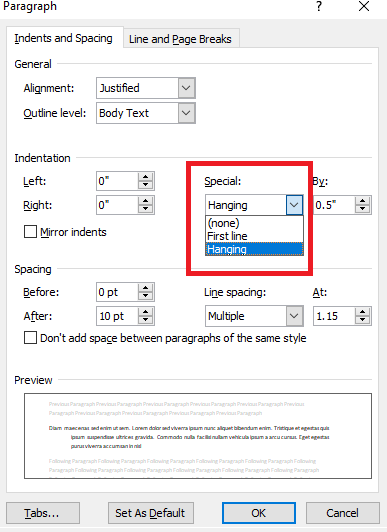
- Nustatykite norimus kabančios įdubos matmenis. Galite reguliuoti reikšmę "Iki", kad nustatytumėte, kiek toli bus daromos vėlesnių eilučių įtraukos. Paprastai kabanti įtrauka nustatoma maždaug 0,5 colio (1,27 cm) arba pagal jūsų taikomas formatavimo gaires.
- Spustelėkite "Gerai", kad pasirinktoms pastraipoms pritaikytumėte kabančios įtraukos formatavimą.
Pasirinktos pastraipos dabar bus su kabančia įtrauka: pirmoji eilutė prasidės nuo kairiosios paraštės, o tolesnės eilutės bus įtraukiamos į vidų. Pakabinamąją įtrauką galima pakeisti arba panaikinti atlikus tuos pačius veiksmus ir pakoregavus nustatymus dialogo lange "Pastraipa".
Kabančios įtraukos kūrimas "Google" dokumentuose
Norėdami "Google" dokumentuose sukurti kabančią įtrauką, atlikite šiuos veiksmus:
- Atidarykite "Google" dokumentus ir pereikite prie dokumento, kuriame norite sukurti kabančią įtrauką.
- Pasirinkite pastraipą ar pastraipas, kurias norite formatuoti su kabančia įtrauka. Galite spustelėti ir vilkti žymeklį, kad pažymėtumėte norimą tekstą, arba galite naudoti Ctrl+A (Windows) arba Command+A (Mac), kad pažymėtumėte visą dokumentą.
- Viršutiniame meniu eikite į skirtuką "Formatas".
- Meniu užveskite pelės žymeklį ant parinkties "Sulygiuoti ir išskirti".
- Atsiradusiame submeniu spustelėkite "Indentation options".
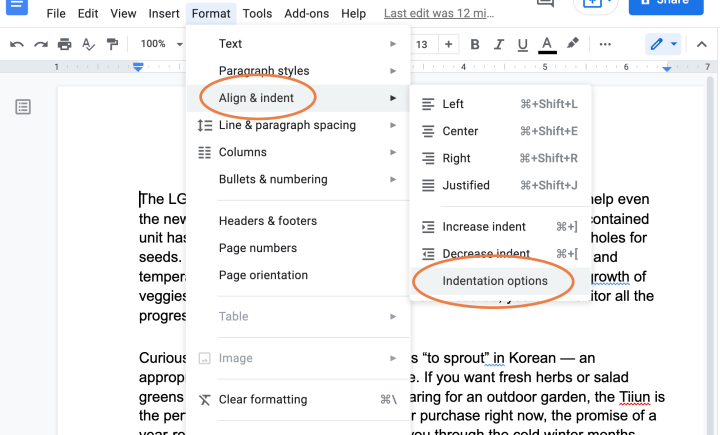
- Atsidariusiame dialogo lange "Indentation" (įtraukimas) raskite skyrių "Special indent" (specialioji įtrauka).
- Skiltyje "Specialioji įtrauka" iš išskleidžiamajame meniu pasirinkite "Kabanti".
- Nustatykite norimus kabančios įdubos matmenis. Galite reguliuoti reikšmę "Iki", kad nustatytumėte, kiek toli bus daromos vėlesnių eilučių įtraukos. Paprastai kabanti įtrauka nustatoma maždaug 0,5 colio (1,27 cm) arba pagal jūsų taikomas formatavimo gaires.
- Spustelėkite "Taikyti", kad pasirinktoms pastraipoms pritaikytumėte kabančios įtraukos formatavimą.
Pasirinktos pastraipos dabar bus su kabančia įtrauka: pirmoji eilutė prasidės nuo kairiosios paraštės, o tolesnės eilutės bus įtraukiamos į vidų.
Kabančią įtrauką galite pakeisti arba pašalinti atlikdami tuos pačius veiksmus ir pakeisdami nustatymus dialogo lange "Indentation".
Kabanti įtrauka "Google" skaidrėse (sparčioji klaviatūros kombinacija)
"Google" skaidrėse kabančią įtrauką galite sukurti naudodami klaviatūros spartųjį klavišą. Atlikite šiuos veiksmus:
- Atidarykite prezentaciją "Google Slides".
- Pasirinkite tekstą, kuriam norite taikyti kabančią įtrauką.
- Paspauskite klavišą "Shift" + Enter.
- Paspauskite klavišą Tab.
- Pasirinktam tekstui bus uždėta kabanti įtrauka, o tolesnės eilutės bus atitrauktos nuo kairiosios paraštės.
Naudodami sparčiąją klaviatūros kombinaciją "Ctrl+Shift+M" (arba "Cmd+Shift+M" "Mac" kompiuteryje) galite greitai ir lengvai sukurti kabančią įtrauką "Google Slides", nenaudodami formavimo parinkčių rankiniu būdu.
Kabančios įtraukos nuorodų sąrašuose
Kabančios įtraukos plačiai naudojamos įvairiuose citavimo stiliuose, pvz. APA (Amerikos psichologų asociacija), MLA (Šiuolaikinės kalbos asociacija) ir Čikagos stilius. Šiuose stiliuose nustatytos konkrečios įtraukų kabinimo gairės, įskaitant įtraukos dydį, pavyzdžiui, pusė colio arba penki tarpai nuo kairiosios paraštės.
Naudodami kabančias įtraukas nuorodų sąrašuose tyrėjai, rašytojai ir studentai gali sukurti nuoseklų ir profesionaliai atrodantį dokumentą, atitinkantį pasirinkto citavimo stiliaus formatavimo standartus. Tai leidžia lengvai nuskaityti ir rasti konkrečias nuorodas sąraše.
MLA kabanti įtrauka
Svetainėje MLA (Modern Language Association) stilius, kabanti įtrauka yra specifinis formatavimo stilius, naudojamas cituojamų darbų puslapyje arba bibliografijoje. Ji taikoma kiekvienam įrašui, kad citata būtų lengviau skaitoma ir tvarkingesnė. Kabanti įtrauka pasižymi tuo, kad kiekvienos citatos antroji ir tolesnės eilutės yra išskirtos, o pirmoji eilutė lieka vienoje plokštumoje su kairiąja parašte.
Norėdami sukurti kabančią įtrauką MLA stiliumi, vadovaukitės šiomis rekomendacijomis:
- Pirmąją citatos eilutę pradėkite lygiuoti su kairiąja parašte.
- Kiekvienos citatos antrąją ir paskesnes eilutes nuo kairiosios paraštės atskirkite 0,5 colio arba penkiais tarpais.
- Šią įtrauką išlaikykite visuose cituojamų darbų puslapio ar bibliografijos įrašuose.
- Visame cituojamų darbų puslapyje darykite dvigubą tarpą tarp citatų ir tarp citatų.
Kabanti įtrauka padeda skaitytojams greitai atpažinti ir atskirti skirtingas citatas, todėl lengviau rasti konkrečius šaltinius. Svarbu užtikrinti, kad visame cituojamų darbų puslapyje būtų nuosekliai naudojama kabanti įtrauka, kad būtų išlaikytas profesionalus ir organizuotas vaizdas.
Pateikiame MLA cituojamų darbų puslapio su kabančia įtrauka pavyzdį:
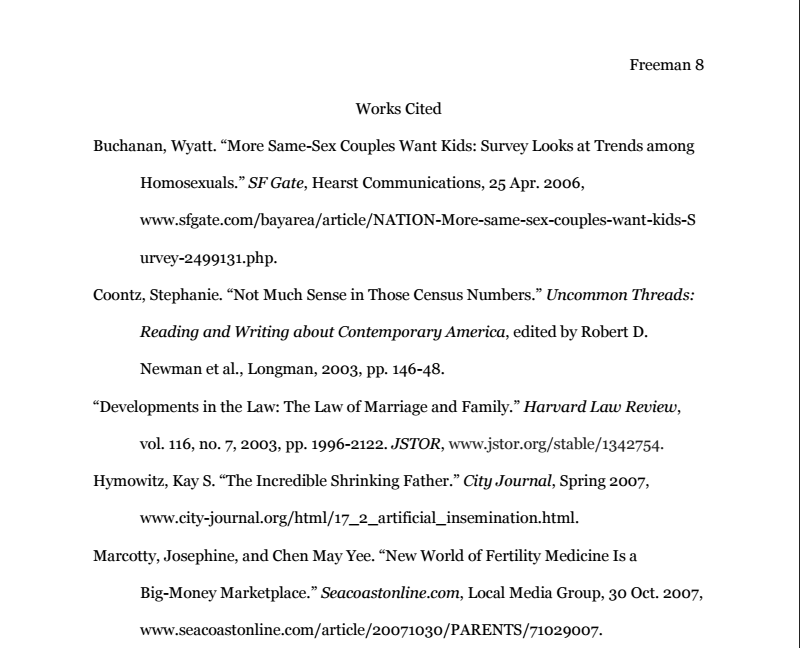
Konkrečių nurodymų dėl formatavimo ir citavimo reikalavimų visada ieškokite MLA stiliaus vadove arba dėstytojo pateiktose gairėse.
APA kabanti įtrauka
Svetainėje APA (Amerikos psichologų asociacijos) stilius, kabanti įtrauka yra specifinis formatavimo stilius, naudojamas literatūros sąraše arba bibliografijoje. Ji taikoma kiekvienam įrašui, kad būtų lengviau skaityti ir geriau organizuoti. Kabanti įtrauka pasižymi tuo, kad kiekvienos nuorodos antroji ir tolesnės eilutės yra išskirtos, o pirmoji eilutė lieka vienoje plokštumoje su kairiąja parašte.
Norėdami sukurti kabančią įtrauką APA stiliumi, vadovaukitės šiomis rekomendacijomis:
- Pirmąją nuorodos eilutę pradėkite lygiuoti su kairiąja parašte.
- Kiekvienos nuorodos antrąją ir paskesnes eilutes nuo kairiosios paraštės atskirkite 0,5 colio arba penkiais tarpais.
- Šią įtrauką išlaikykite visuose nuorodų sąrašo įrašuose.
- Visame literatūros sąraše darykite dvigubą tarpą, įskaitant ir tarp nuorodų, ir tarp nuorodų.
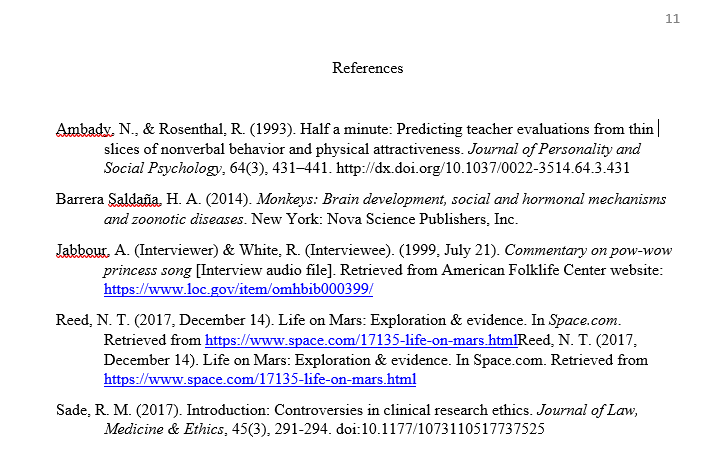
Konkrečių nurodymų dėl formatavimo ir citavimo reikalavimų visada ieškokite APA stiliaus vadove arba dėstytojo pateiktose gairėse.
Vizualiai patrauklūs skaičiai jūsų tyrimams
Mind the Graph padeda mokslininkams kurti vizualiai patrauklius mokslinių tyrimų paveikslėlius. Joje pateikiama daug pritaikomų mokslinių iliustracijų, šablonų ir dizaino priemonių, todėl mokslininkai gali kurti patrauklius vaizdinius, kurie veiksmingai perteikia jų rezultatus. Turėdami galimybę integruoti duomenis į grafikus ir pritaikyti spalvas, šriftus ir stilius, mokslininkai gali pritaikyti savo paveikslėlius, kad jie atitiktų jų mokslinių tyrimų stilių, ir sukurti vizualinį savo darbo poveikį, kad jis taptų prieinamesnis ir įsimintinesnis platesnei auditorijai.

Prenumeruokite mūsų naujienlaiškį
Išskirtinis aukštos kokybės turinys apie veiksmingą vaizdinį
bendravimas mokslo srityje.